PS巧做图片防盗水印第二版
PS去水印六种方法让你轻松去除图片中的水印2024新版

6. 保存处理后的图片。
优缺点分析
操作简单
只需几步操作即可完成水印去除。
效果好
对于一些简单的水印,使用图层混合模式可以取得很好的效果。
优缺点分析
• 可逆性:如果对处理结果不满意,可以随 时撤销操作或调整参数。
优缺点分析
适用范围有限
05
方法四:色彩范围选择去水印
工具介绍
色彩范围选择工具
这是一种基于色彩差异进行选择的工具 ,在Photoshop中常用来选取特定颜色 的区域。对于水印去除,它可以帮助我 们快速选中水印部分。
VS
配套工具
在使用色彩范围选择工具时,可能需要结 合魔棒工具、套索工具等其他选择工具, 以便更精确地选中水印区域。
以图形或图片形式出现的水印 ,可以是半透明的logo、签名 等。图像水印相对于文本水印 更加隐蔽,不易被察觉,但可 能会对图片的整体视觉效果产 生一定影响。
通过修改图片的像素信息,将 水印信息嵌入到图片内部的水 印。这种水印不易被察觉和去 除,通常需要专业的图像处理 技术才能检测和提取出水印信 息。
优缺点分析
优点
操作简单,适用于去除小面积的水印,修复后的图像自然、无痕迹。
缺点
对于大面积或复杂的水印去除效果可能不太理想,需要多次取样和涂抹,耗时较长。
04
方法三:内容识别填充去水印
工具介绍
操作步骤
1. 打开需要去除水印的图 片,并选择内容识别填充 工具。
3. 根据填充效果,调整工 具的参数和选项,以获得 更好的去除效果。
该工具适用于去除小面积的水印,尤 其是颜色和背景相近的水印。
操作步骤
2. 按住Alt键在图片中无水印的区域进行取样, 取样点的大小可以根据需要进行调整。 4. 重复以上步骤,直到所有水印都被去除。
利用Photoshop添加水印和版权信息来保护照片
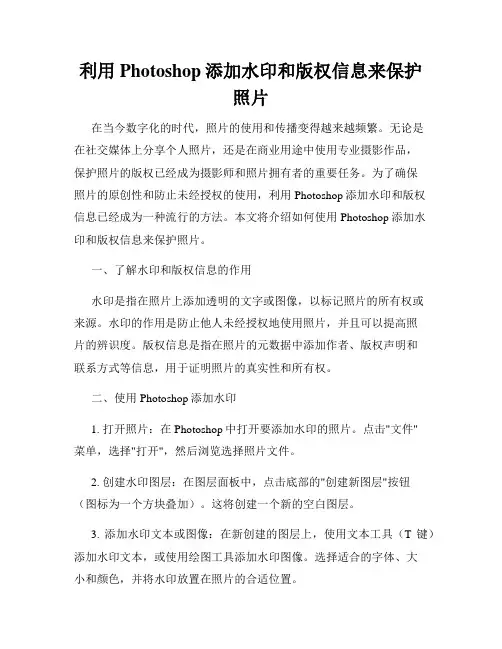
利用Photoshop添加水印和版权信息来保护照片在当今数字化的时代,照片的使用和传播变得越来越频繁。
无论是在社交媒体上分享个人照片,还是在商业用途中使用专业摄影作品,保护照片的版权已经成为摄影师和照片拥有者的重要任务。
为了确保照片的原创性和防止未经授权的使用,利用Photoshop添加水印和版权信息已经成为一种流行的方法。
本文将介绍如何使用Photoshop添加水印和版权信息来保护照片。
一、了解水印和版权信息的作用水印是指在照片上添加透明的文字或图像,以标记照片的所有权或来源。
水印的作用是防止他人未经授权地使用照片,并且可以提高照片的辨识度。
版权信息是指在照片的元数据中添加作者、版权声明和联系方式等信息,用于证明照片的真实性和所有权。
二、使用Photoshop添加水印1. 打开照片:在Photoshop中打开要添加水印的照片。
点击"文件"菜单,选择"打开",然后浏览选择照片文件。
2. 创建水印图层:在图层面板中,点击底部的"创建新图层"按钮(图标为一个方块叠加)。
这将创建一个新的空白图层。
3. 添加水印文本或图像:在新创建的图层上,使用文本工具(T键)添加水印文本,或使用绘图工具添加水印图像。
选择适合的字体、大小和颜色,并将水印放置在照片的合适位置。
4. 调整水印透明度:在图层面板中,调整水印图层的不透明度,以使水印既明显可见又不过分干扰照片的内容。
透明度可以通过拖动图层面板中的滑块来调整。
5. 合并图层并保存:点击图层面板右上角的菜单按钮,选择"图层合并可见"。
然后,点击"文件"菜单,选择"保存"或"另存为",保存添加了水印的照片。
三、使用Photoshop添加版权信息1. 打开照片:同样地,在Photoshop中打开要添加版权信息的照片。
2. 进入文件信息:点击"文件"菜单,选择"文件信息"。
PS如何轻松添加水印
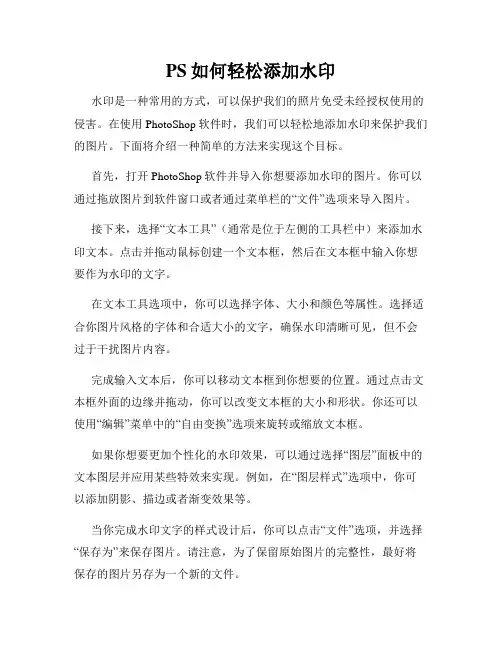
PS如何轻松添加水印水印是一种常用的方式,可以保护我们的照片免受未经授权使用的侵害。
在使用PhotoShop软件时,我们可以轻松地添加水印来保护我们的图片。
下面将介绍一种简单的方法来实现这个目标。
首先,打开PhotoShop软件并导入你想要添加水印的图片。
你可以通过拖放图片到软件窗口或者通过菜单栏的“文件”选项来导入图片。
接下来,选择“文本工具”(通常是位于左侧的工具栏中)来添加水印文本。
点击并拖动鼠标创建一个文本框,然后在文本框中输入你想要作为水印的文字。
在文本工具选项中,你可以选择字体、大小和颜色等属性。
选择适合你图片风格的字体和合适大小的文字,确保水印清晰可见,但不会过于干扰图片内容。
完成输入文本后,你可以移动文本框到你想要的位置。
通过点击文本框外面的边缘并拖动,你可以改变文本框的大小和形状。
你还可以使用“编辑”菜单中的“自由变换”选项来旋转或缩放文本框。
如果你想要更加个性化的水印效果,可以通过选择“图层”面板中的文本图层并应用某些特效来实现。
例如,在“图层样式”选项中,你可以添加阴影、描边或者渐变效果等。
当你完成水印文字的样式设计后,你可以点击“文件”选项,并选择“保存为”来保存图片。
请注意,为了保留原始图片的完整性,最好将保存的图片另存为一个新的文件。
在保存图片时,通常建议选择JPEG格式作为输出格式,以便在照片大小和质量之间实现最佳平衡。
你可以通过调整保存选项中的压缩比例来控制文件大小。
除了添加文字水印,PhotoShop还提供其他方式的水印功能。
例如,你可以使用“形状工具”创建自定义的水印图形,通过调整透明度和大小等属性来实现你想要的效果。
你还可以使用“刷子工具”在图片上直接绘制水印。
无论你选择哪种方式,都可以使用PhotoShop软件来轻松添加水印来保护你的照片。
通过上述简单的步骤,你可以在几分钟内完成添加水印的过程。
总结一下,使用PhotoShop软件添加水印是一种简单而有效的方式来保护你的照片免受未经授权的使用。
ps水印制作教程
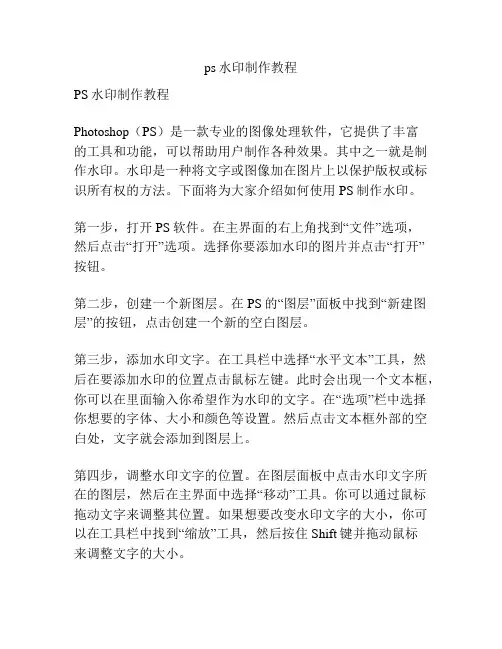
ps水印制作教程PS水印制作教程Photoshop(PS)是一款专业的图像处理软件,它提供了丰富的工具和功能,可以帮助用户制作各种效果。
其中之一就是制作水印。
水印是一种将文字或图像加在图片上以保护版权或标识所有权的方法。
下面将为大家介绍如何使用PS制作水印。
第一步,打开PS软件。
在主界面的右上角找到“文件”选项,然后点击“打开”选项。
选择你要添加水印的图片并点击“打开”按钮。
第二步,创建一个新图层。
在PS的“图层”面板中找到“新建图层”的按钮,点击创建一个新的空白图层。
第三步,添加水印文字。
在工具栏中选择“水平文本”工具,然后在要添加水印的位置点击鼠标左键。
此时会出现一个文本框,你可以在里面输入你希望作为水印的文字。
在“选项”栏中选择你想要的字体、大小和颜色等设置。
然后点击文本框外部的空白处,文字就会添加到图层上。
第四步,调整水印文字的位置。
在图层面板中点击水印文字所在的图层,然后在主界面中选择“移动”工具。
你可以通过鼠标拖动文字来调整其位置。
如果想要改变水印文字的大小,你可以在工具栏中找到“缩放”工具,然后按住Shift键并拖动鼠标来调整文字的大小。
第五步,调整水印文字的透明度。
在图层面板中点击水印文字所在的图层,然后在“不透明度”栏中输入一个适当的值,以使文字不会过于明显影响图片的内容。
根据个人需求,你也可以尝试其他的混合模式,比如叠加、柔光等,来创建不同的效果。
第六步,保存并导出图片。
在主界面的右上角找到“文件”选项,然后点击“存储为”选项。
选择你想要保存图片的路径和名称,然后点击“保存”按钮。
在弹出的对话框中选择你想要保存的文件格式,比如JPEG或PNG等,然后点击“确定”按钮即可完成导出。
至此,你已经成功使用PS制作了一张水印图片。
如果想要在其他图片上添加相同的水印,你可以直接复制之前的水印图层,并在每张图片上粘贴即可。
另外,通过探索PS的其他工具和功能,你还可以制作更加复杂和个性化的水印效果,比如添加图像水印或使用PS的滤镜效果等。
Photoshop插入水印 保护和标记照片的方法
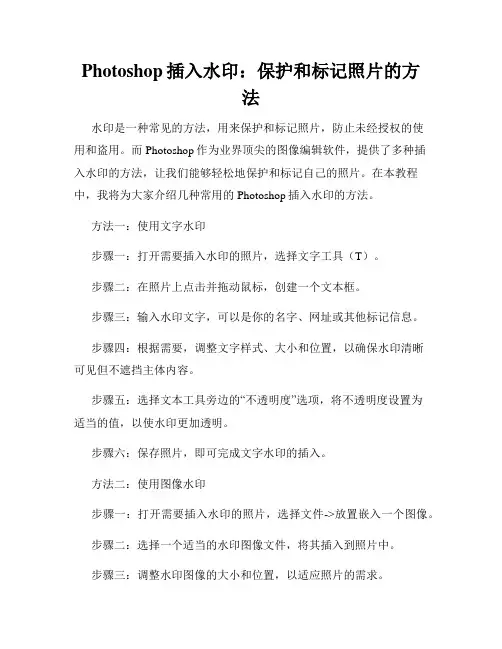
Photoshop插入水印:保护和标记照片的方法水印是一种常见的方法,用来保护和标记照片,防止未经授权的使用和盗用。
而Photoshop作为业界顶尖的图像编辑软件,提供了多种插入水印的方法,让我们能够轻松地保护和标记自己的照片。
在本教程中,我将为大家介绍几种常用的Photoshop插入水印的方法。
方法一:使用文字水印步骤一:打开需要插入水印的照片,选择文字工具(T)。
步骤二:在照片上点击并拖动鼠标,创建一个文本框。
步骤三:输入水印文字,可以是你的名字、网址或其他标记信息。
步骤四:根据需要,调整文字样式、大小和位置,以确保水印清晰可见但不遮挡主体内容。
步骤五:选择文本工具旁边的“不透明度”选项,将不透明度设置为适当的值,以使水印更加透明。
步骤六:保存照片,即可完成文字水印的插入。
方法二:使用图像水印步骤一:打开需要插入水印的照片,选择文件->放置嵌入一个图像。
步骤二:选择一个适当的水印图像文件,将其插入到照片中。
步骤三:调整水印图像的大小和位置,以适应照片的需求。
步骤四:选择图层样式(Layer Style)->不透明度(Opacity),设置适当的值以使水印更加透明。
步骤五:保存照片,即可完成图像水印的插入。
方法三:使用批处理插入水印步骤一:准备好水印图像或文本,保存在一个文件夹下。
步骤二:打开Photoshop,选择文件->脚本->图像处理。
步骤三:在弹出的图像处理对话框中,选择需要处理的照片文件,点击“选择”按钮。
步骤四:选择需要处理的方式,如插入水印图像或文字,选择相应的文件夹,点击“确定”。
步骤五:等待处理完成,并保存生成的照片文件。
使用批处理插入水印可以实现对多张照片的快速处理,大大提高了工作效率。
方法四:使用Photoshop插件插入水印除了上述的内置功能,Photoshop还提供了一些第三方插件,可以方便地插入水印。
这些插件通常具有更多的定制和操控选项,可以满足个性化的需求。
Photoshop软件中如何添加水印保护照片版权
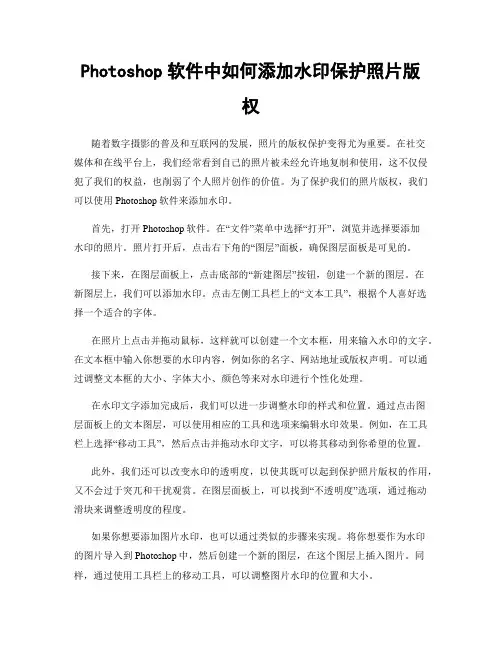
Photoshop软件中如何添加水印保护照片版权随着数字摄影的普及和互联网的发展,照片的版权保护变得尤为重要。
在社交媒体和在线平台上,我们经常看到自己的照片被未经允许地复制和使用,这不仅侵犯了我们的权益,也削弱了个人照片创作的价值。
为了保护我们的照片版权,我们可以使用Photoshop软件来添加水印。
首先,打开Photoshop软件。
在“文件”菜单中选择“打开”,浏览并选择要添加水印的照片。
照片打开后,点击右下角的“图层”面板,确保图层面板是可见的。
接下来,在图层面板上,点击底部的“新建图层”按钮,创建一个新的图层。
在新图层上,我们可以添加水印。
点击左侧工具栏上的“文本工具”,根据个人喜好选择一个适合的字体。
在照片上点击并拖动鼠标,这样就可以创建一个文本框,用来输入水印的文字。
在文本框中输入你想要的水印内容,例如你的名字、网站地址或版权声明。
可以通过调整文本框的大小、字体大小、颜色等来对水印进行个性化处理。
在水印文字添加完成后,我们可以进一步调整水印的样式和位置。
通过点击图层面板上的文本图层,可以使用相应的工具和选项来编辑水印效果。
例如,在工具栏上选择“移动工具”,然后点击并拖动水印文字,可以将其移动到你希望的位置。
此外,我们还可以改变水印的透明度,以使其既可以起到保护照片版权的作用,又不会过于突兀和干扰观赏。
在图层面板上,可以找到“不透明度”选项,通过拖动滑块来调整透明度的程度。
如果你想要添加图片水印,也可以通过类似的步骤来实现。
将你想要作为水印的图片导入到Photoshop中,然后创建一个新的图层,在这个图层上插入图片。
同样,通过使用工具栏上的移动工具,可以调整图片水印的位置和大小。
完成水印的添加后,可以点击菜单中的“文件”选项,选择“保存”或“另存为”来保存修改后的照片。
建议保存为新的文件,以保留原始照片的完整性。
通过添加水印,我们可以有效地保护照片的版权。
当他人在使用我们的照片时,水印可以明确表明照片的归属和版权信息,起到警示的作用。
水印制作教程教你用Photoshop如何制作简单的水印防止盗图印
水印制作教程教你用Photoshop制作水印图片防止别人盗图(淘宝开店必备)注:本文摘自百度文库,并非自创,上传目的就是和朋友分享∙/∙这是我的店,大家可以相互交流学习∙∙开店和逛论坛也有一段时间了,从中学到了不少知识。
学习了许多设计店铺的经验帖子,现在我也对那些不太懂得PS的朋友们传授一个非常简单而实用的水印制作方法,帮你打造一个专属店铺印章,与众不同。
首先打开Photoshop,这个软件实在是太强大了,地球人就知道,我就不废话了,呵呵,我用的是最新版的CS5打开文件,新建一个宽250像素,高250像素,分辨率72像素/英寸,颜色模式RGB,背景内容为透明的文件,鼠标点击确定。
然后选择椭圆选框工具,按住Shift键,加上鼠标拖动,在新建的文件中,从中心出发画圆,是正比例圆喔。
然后右键选择描边,弹出对话框,我选择宽度为5像素,颜色为灰色#3B393A,居中,然后选择确定。
这是我画的圆,被描上灰色的边。
如下图用同样方法,再画一个略小一点的圆,鼠标拖动时,可以控制大小喔。
再把画好的圆,转换成路径。
单击路径面板下的第四个按钮(从左往右数)。
在工具栏里找“T”,这是文字工具,选择横排文字工具,单击路径,输入前景色选择刚才那个灰色(当然你可以根据自己喜欢选择其他任何颜色),然后输入你的店铺名。
你可以根据自己需要修改文字属性,包括字体、大小、颜色等。
如下图如果输入的文字没有对齐,你可以按Ctrl+T键,结合鼠标拖动,旋转文字,然后选择软件右上角打勾图标,点击确认后,就可以看到旋转后的效果了,也就是将文字摆正。
复制刚才设计的店铺名图层再按Ctrl+T键,点击右键,选择垂直翻转,然后选择软件右上角打勾图标,点击确认后,可以看到旋转后的复制图层效果了。
如下图接着把店铺名去掉,输入你的网店域名。
如下图大家可以看到文字变形了,这时你需要进行文字调整。
按Ctrl+T键,对文字进行旋转,调整间距、文字大小等,直到跟上面店铺名形成上下对称为止。
如何在Photoshop中添加水印保护照片
如何在Photoshop中添加水印保护照片水印是一种常用的方式,用于在照片中添加标识信息以保护版权或防止未经授权的使用。
在Photoshop中,添加水印非常简单,下面将介绍一些相关的技巧和步骤。
首先,打开Photoshop软件并导入要添加水印的照片。
可以通过拖拽照片文件到软件界面或通过点击菜单栏的“文件”选项,选择“打开”来导入照片。
一旦照片被导入后,选择菜单栏中的“文件”选项,然后选择“新建”来创建一个新的图层。
在弹出的窗口中,可以根据需要设置图层的大小、颜色模式等参数。
点击确定后,将在图层面板中看到新建的透明图层。
接下来,在工具栏中选择“文本工具”,这将使光标变成一个竖线。
在照片中想要添加水印的位置点击一下,然后就可以输入想要的文字。
在文本工具选项栏中,可以调整字体、大小、颜色等文本参数。
可以根据需要选择适合的字体和大小,确保水印文字清晰可读但不影响照片的整体效果。
完成输入后,点击工具栏中的“选择工具”来取消文本的选中状态。
然后可以在图层面板中调整水印文字所在的图层位置。
如果想要使水印文字更为显眼,可以调整图层的透明度。
在图层面板中找到水印文字所在的图层,然后将透明度参数设置为适当的值,以达到理想的效果。
此外,还可以通过改变文本图层的混合模式来增加水印效果。
在图层面板中选中水印文字所在的图层,然后在图层面板的顶部选择不同的混合模式,观察不同效果,并选择最适合的混合模式。
除了文字水印外,Photoshop还提供了其他类型的水印效果,如图片水印。
添加图片水印的步骤类似,首先创建一个新的图层,然后使用“文件”选项导入一个图片文件。
导入图片后,可以使用选择工具调整图片水印的大小和位置。
可以通过旋转、缩放和移动等操作,将图片水印放置在照片中合适的位置。
同样,可以通过调整图层透明度和混合模式,使图片水印更加突出且不影响照片的整体效果。
在完成添加水印后,点击菜单栏的“文件”选项,选择“保存”或“另存为”,将带有水印的照片保存到本地。
添加水印技巧 保护你的作品版权
添加水印技巧:保护你的作品版权在如今信息时代的浪潮中,我们每天都会看到各种各样的图片。
这些图片可能是摄影师的作品,也可能是设计师的作品。
不幸的是,一旦这些作品在网络上发布,很容易被他人盗用或未经授权使用。
为了保护自己的作品版权,我们可以使用PhotoShop软件来给图片添加水印。
水印是在图片上添加一个透明的标识,用于标记图片的版权信息或者作者信息。
水印的添加可以直接在PhotoShop中完成,以下是一些添加水印的技巧和注意事项。
首先,打开你想要添加水印的图片。
选择“文件”菜单下的“打开”选项,然后浏览你的电脑找到相应的图片文件并打开它。
接下来,选择适合的水印样式。
你可以在网上搜索或者设计一个适合自己的水印样式。
无论你选择什么样式,水印通常是透明的文字或图像,在图片上覆盖的位置不会过于干扰原图的内容。
然后,在工具栏上找到“文字工具”,它通常是一个T的图标。
点击之后,在你想要添加水印的位置拖动一个文本框。
接着,在 Photoshop 的上方工具栏上找到“字符”和“段落”选项卡。
你可以选择适合你水印的字体、大小和颜色。
通常来说,选择一个不易模仿或复制的字体会更好,比如有些特殊艺术字体或者手写字体。
字体的大小应该不能过大,以免影响到原图的观感。
在添加水印时,还可以选择水印的透明度。
在“字符”选项卡下的“不透明度”选项可以设置水印的透明程度。
根据需要,你可以调整透明度以确保水印在不影响图像内容的情况下能够清晰可见。
此外,在添加水印时,还可以选择水印的位置。
在拖动文本框之前,你可以使用工具栏上的多边形选择工具来创建一个自定义的形状。
然后,将文本框拖动到你所选择的形状中。
完成以上步骤后,你可以保存并导出你的带有水印的图片。
在“文件”菜单下选择“另存为”选项,然后指定一个保存的路径和文件名。
最好以原图的文件名为基础,在文件名后添加一些标识以区分带水印和不带水印的图片。
当然,这只是添加水印的一种方法。
根据个人需求和喜好,你可以尝试不同的技巧和效果来创建独特的水印。
如何在Adobe Photoshop软件中添加水印与版权保护
如何在Adobe Photoshop软件中添加水印与版权保护随着互联网和数字媒体的兴起,版权保护变得越来越重要。
在分享和传播个人创作的同时,确保它们不被侵权或盗用是每个创作者的责任。
而在使用Adobe Photoshop软件进行图像编辑的过程中,添加水印是一种常见且有效的版权保护方法。
本文将介绍如何在Adobe Photoshop中添加水印,以帮助您保护自己的作品。
一、使用文本工具添加水印使用文本工具是最基本的添加水印的方法。
在Adobe Photoshop中,选择文本工具(T)并点击图像上想要添加水印的位置,输入您想要显示的文字。
可以选择合适的字体、字号和颜色,并调整文本的位置和透明度以达到理想的效果。
此方法适用于简单且清晰的水印,但可能无法提供很高的版权保护效果。
二、创建自定义水印图像如果您想要更具个性化和独特性的水印,可以尝试创建自定义水印图像。
在Adobe Photoshop中,您可以利用各种工具和特效创建独特的水印,例如涂鸦笔刷、图案填充、渐变效果等。
选择合适的工具和效果,创建一个符合您风格的水印图像。
然后,将水印图像放置在想要添加水印的位置,并对其进行调整和处理,以达到满意的效果。
三、调整水印透明度和模式除了选择合适的文字或图像作为水印外,您还可以调整水印的透明度和模式,以提高版权保护的效果。
在Adobe Photoshop中,您可以使用图层面板来调整水印图层的透明度。
通过降低透明度,您可以使水印更加融入图像中,同时保持版权信息的可见性。
此外,可以尝试不同的混合模式(如叠加、差异等),以使水印与图像更好地结合,并增强版权保护的效果。
四、使用批处理功能进行批量添加水印如果您需要为多个图像添加水印,可以使用Adobe Photoshop的批处理功能来简化操作过程。
首先,创建一个包含水印的图像文件,然后选择“文件”>“自动”>“批处理”来打开批处理对话框。
在批处理对话框中,选择目标文件夹和保存选项,并设置要应用的操作(如添加水印)。
- 1、下载文档前请自行甄别文档内容的完整性,平台不提供额外的编辑、内容补充、找答案等附加服务。
- 2、"仅部分预览"的文档,不可在线预览部分如存在完整性等问题,可反馈申请退款(可完整预览的文档不适用该条件!)。
- 3、如文档侵犯您的权益,请联系客服反馈,我们会尽快为您处理(人工客服工作时间:9:00-18:30)。
点击选择,全选
然后编辑-定义图案(必须在全选中定义图 案!如果定义图案是灰显,可以调下右下角的图 层)
水印做好了,我们来加吧,打开一张,点击
贪玩的年纪不顾一切,只是觉得好玩就行,出去他们总是这是哥们。对,也许这就是哥们
编辑-填充。然后出来一个选择填充材料的框, 选择你自己做好的水印,点击确定
要加的
ቤተ መጻሕፍቲ ባይዱ
贪玩的年纪不顾一切,只是觉得好玩就行,出去他们总是这是哥们。对,也许这就是哥们
首先打开 photoshopCS5新建一个透明画布, 一定要按照上的参数来新建,否则就做不出水印 啦!
然后这是新建后的图,我们准备在这上面打 字
选择文字工具,你可以选择你喜欢的字体, 字号为 36,打水印内容,如果占地面积较大,可
以在下一行继续打
贪玩的年纪不顾一切,只是觉得好玩就行,出去他们总是这是哥们。对,也许这就是哥们
按 CTRL+A 选择打好的字,你会发现变成这 样了
如果想做斜侧效果,请按住 CTRL+A,不松手, 然后把鼠标箭头移动至中间的小方块部位,会出 现一个转向的图标,这一步我没法截屏,各位只 能通过自己摸索,很快就能摸索出来
这就做完了!注意事项
建议把水印文件保存为.PSD 文件,这样需要 修改时候就可以直接修改,不用新建水印了。
cc0af1ca 易博
现如今,网络盗贼非常猖獗,我们为了防止 网络盗贼,在网络上的都要加水印,有人问水 印?是上打字么?你只答对了一半。打字还是很 容易被盗图的网络盗贼抹除,但是加了水印的话
抹除的难度就会增大,而且全部各个角落都有, 若隐若现的透明水印,不影响观看,也可以防止 盗图。现在就跟着十月来一起做吧
PHOTOSHOPCS5
做好倾斜效果的字体,很不错吧
贪玩的年纪不顾一切,只是觉得好玩就行,出去他们总是这是哥们。对,也许这就是哥们
我们接下来要进行描边,在右下角有一个图 标,点开,请看图哦
描边颜色设定,选择自己喜欢的颜色就可以 的。最好是浅色调的。
描边后的效果
贪玩的年纪不顾一切,只是觉得好玩就行,出去他们总是这是哥们。对,也许这就是哥们
